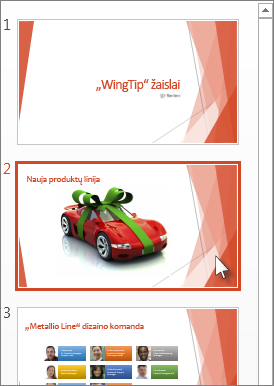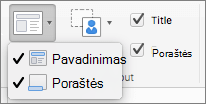Programoje PowerPointvietos rezervavimo ženklas yra skaidrėje iš anksto suformatuotas turinio (teksto, grafinių elementų ar vaizdo įrašų) konteineris. Naudojant iš anksto nustatytą formatavimą lengviau nuosekliai formatuoti skaidres.
Galite formatuoti vietos rezervavimo ženklą skaidrių ruošinio rodinyje. Tada įprastame rodinyje naudojate vietos rezervavimo ženklą – į jį įtraukite turinio.
Skaidrėje su paveikslėliais yra du stačiakampiai vietos rezervavimo ženklai:
-
(Viršutinės) pavadinimo vietos rezervavimo ženklas paragina vartotoją įvesti tekstą ir formatuoja jį numatytuoju antraštės šriftu, dydžiu ir spalva.
-
Turinio vietos rezervavimo ženklas priima tekstą arba lentelę, diagramą, „SmartArt“ grafinis elementas, paveikslėlį ar vaizdo įrašą, kaip nurodyta spustelėjamose piktogramose centre.
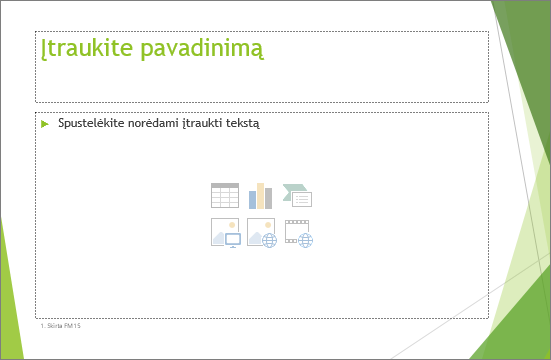
Vietos rezervavimo ženklo raginimo teksto keitimas
Galite pakeisti vietos rezervavimo ženklo bendrąjį raginimo tekstą ("Spustelėkite, kad įtrauktumėte ...").
-
Skirtuko Rodymas grupėje Ruošinio rodiniai pasirinkite Skaidrių ruošinys.
-
Skaidrių ruošinio rodinyje, miniatiūrų srityje pasirinkite maketą, kurį norite peržiūrėti.
-
Pagrindinėje srityje, makete, pažymėkite dabartinį raginimo tekstą (pvz., Spustelėkite, jei norite redaguoti pagrindinio teksto stilius), tada įveskite tekstą, kurį norite naudoti.
-
Kai baigsite keitimus skaidrių ruošinio rodinyje, skirtuke Skaidrių ruošinys pasirinkite Uždaryti ruošinio rodinį , kad grįžtumėte į įprastą rodinį.
Patarimas: Skaidrių ruošinio ir atitinkamų skaidrių maketų pakeitimai laikinai įtraukiami į temą, kuri taikoma jūsų pateikčiai. Jei pritaikysite kitą temą, skaidrių ruošinio pakeitimai bus anuliuoti. Jei norite išsaugoti keitimus ateičiai, grupėje Temos redagavimas spustelėkite Temos, tada spustelėkite Įrašyti dabartinę temą.
Vietos rezervavimo ženklo dydžio keitimas arba vietos keitimas
-
Skirtuke Rodymas spustelėkite Skaidrių ruošinys.
-
Skaidrės makete, kurį norite keisti, spustelėkite vietos rezervavimo ženklą, kurį norite keisti, tada atlikite vieną iš šių veiksmų:
-
Norėdami pakeisti dydį, nukreipkite žymiklį į vieną iš jo dydžio keitimo rankenėlių ir kai žymiklis taps dvikrykryte rodykle
-
Norėdami pakeisti jo padėtį, nukreipkite žymiklį į vieną iš jo kraštinių ir kai žymiklis tampa keturkrykryte rodykle
-
-
Skirtuke Skaidrių ruošinys spustelėkite Uždaryti ruošinio rodinį.
-
Įprastame rodinyje miniatiūrų srityje pasirinkite visas skaidres, kuriose naudojamas ką tik pataisytas skaidrės maketas.
Norėdami pasirinkti kelias skaidres, palaikykite nuspaudę klavišą „Ctrl“, tada spustelėkite kiekvieną skaidrę.
-
Skirtuke Pagrindinis spustelėkite Maketas, tada pasirinkite maketą, kuriame yra ką tik pakeisti vietos rezervavimo ženklai.
Atliekant šį veiksmą, vietos rezervavimo ženklo keitimas baigiamas iš naujo pritaikus pakeistą skaidrės maketą į faktinę skaidrę.
Vietos rezervavimo ženklo įtraukimas į skaidrės maketą
Vietos rezervavimo ženklus galima įtraukti tik į skaidrių maketus, o ne į atskiras pateikties skaidres. Jei nesate dirbę su skaidrių maketu, peržiūrėkite Kas yra skaidrės maketas? ir Kas yra skaidrių ruošinys? ir sužinokite daugiau prieš skaitydami.
-
Skirtuke Rodymas spustelėkite Skaidrių ruošinys.
-
Kairiojoje miniatiūrų srityje spustelėkite skaidrės maketą, į kurį norite įtraukti vieną ar daugiau vietos rezervavimo ženklų.
-
Skirtuke Skaidrių ruošinys pasirinkite Įterpti vietos rezervavimo ženklą, tada pasirinkite vietos rezervavimo ženklo, kurį norite įtraukti, tipą.
-
Skaidrės makete pasirinkite vietą ir vilkite, kad nubrėžtumėte vietos rezervavimo ženklą. Galite įtraukti tiek vietos rezervavimo ženklų, kiek norite.
-
Jei įtraukiate teksto vietos rezervavimo ženklą, galite tinkinti raginimo tekstą ("Spustelėkite, kad įtrauktumėte ..."), rodomą jame:
Pažymėkite numatytąjį tekstą vietos rezervavimo ženkle ir pakeiskite jį savo raginimo tekstu.
Perjunkite į skirtuką Pagrindinis ir suformatuokite raginimo tekstą taip, kaip jis turėtų būti rodomas.
Pažymėję tekstą, galite pakeisti parinktis Šriftas arba Šrifto dydis. Jei prieš jūsų pasirinktinį raginimo tekstą rodomas nepageidaujamas ženklelis, grupėje Paragrafas spustelėkite šalia Ženkleliai esančią rodyklę žemyn, tada spustelėkite Joks.
-
Kai baigsite, skirtuke Skaidrių ruošinys spustelėkite Uždaryti ruošinio rodinį.
-
Įprastame rodinyje miniatiūrų srityje pasirinkite visas skaidres, kuriose naudojamas ką tik pataisytas skaidrės maketas.
(Norėdami pasirinkti kelias skaidres, paspauskite ir laikykite nuspaudę klavišą "Ctrl", tada pasirinkite kiekvieną skaidrę.)
-
Skirtuke Pagrindinis spustelėkite Maketas, tada pasirinkite maketą, kuriame yra ką tik pakeisti vietos rezervavimo ženklai.
Atliekant šį veiksmą, vietos rezervavimo ženklo keitimas baigiamas iš naujo pritaikus pakeistą skaidrės maketą į faktinę skaidrę.
Vietos rezervavimo ženklo šalinimas
Rekomenduojame nepašalinti vietos rezervavimo ženklo iš iš anksto sukurto skaidrės maketo. Jei norite atlikti panašų pakeitimą, dubliuokite maketą, suteikite jam išskirtinį pavadinimą ir redaguokite tą kopiją.
-
Skirtuke Rodymas spustelėkite Skaidrių ruošinys.
-
Kairiojoje miniatiūrų srityje pasirinkite skaidrės maketą, kurį norite peržiūrėti.
-
Makete pasirinkite vietos rezervavimo ženklą, tada paspauskite klavišą Delete.
Vietos rezervavimo ženklo raginimo teksto keitimas
Galite pakeisti vietos rezervavimo ženklo bendrąjį raginimo tekstą (Spustelėkite, jei norite įtraukti ...).
-
Meniu Rodymas nukreipkite žymiklį į Ruošinio rodiniai, tada pasirinkite Skaidrių ruošinys.
-
Skaidrių ruošinio rodinyje spustelėkite pirmąjį skaidrės maketą, esantį naršymo srityje po skaidrių ruošiniu. (Skaidrių maketai yra po skaidrių ruošiniu, kuris yra pirmasis elementas naršymo srityje.)
-
Pažymėkite tekstą Spustelėkite, jei norite redaguoti ruošinio pavadinimo stilių, tada įveskite pasirinktinį tekstą, kurį norite pakeisti.
-
Kai baigsite keitimus skaidrių ruošinio rodinyje, skirtuke Skaidrių ruošinys spustelėkite Uždaryti ruošinį , kad grįžtumėte į įprastą (redagavimo) rodinį.
Patarimas: Skaidrių ruošinio ir atitinkamų skaidrių maketų pakeitimai laikinai įtraukiami į temą, kuri taikoma jūsų pateikčiai. Jei pritaikysite kitą temą, skaidrių ruošinio pakeitimai bus anuliuoti. Jei norite išsaugoti keitimus ateičiai, grupėje Temos redagavimas spustelėkite Temos, tada spustelėkite Įrašyti dabartinę temą.
Vietos rezervavimo ženklo dydžio keitimas arba vietos keitimas
-
Skirtuke Rodymas spustelėkite Skaidrių ruošinys.
-
Skaidrės makete, kurį norite keisti, pasirinkite vietos rezervavimo ženklą, kurį norite keisti, tada atlikite vieną iš šių veiksmų:
-
Norėdami pakeisti dydį, nukreipkite žymiklį į vieną iš jo dydžio keitimo rankenėlių ir kai žymiklis taps dvikrykryte rodykle
-
Norėdami pakeisti jo padėtį, nukreipkite žymiklį į vieną iš jo kraštinių ir kai žymiklis tampa keturkrykryte rodykle
-
-
Skirtuke Skaidrių ruošinys spustelėkite Uždaryti ruošinio rodinį.
-
Įprastame rodinyje miniatiūrų srityje pasirinkite visas skaidres, kuriose naudojamas ką tik pataisytas skaidrės maketas.
Norėdami pasirinkti kelias skaidres, paspauskite ir laikykite komandų klavišą ⌘, tada spustelėkite kiekvieną skaidrę.
-
Skirtuke Pagrindinis spustelėkite Maketas, tada pasirinkite maketą, kuriame yra ką tik pakeisti vietos rezervavimo ženklai.
Atliekant šį veiksmą, vietos rezervavimo ženklo keitimas baigiamas iš naujo pritaikus pakeistą skaidrės maketą į faktinę skaidrę.
Vietos rezervavimo ženklų įtraukimas į skaidrės maketą
Vietos rezervavimo ženklai yra laukai skaidrės makete, kurį spustelėjus įtraukiamas turinys kuriant skaidres. Skaidrių ruošinio rodinyje galite įtraukti vietos rezervavimo ženklų į naują skaidrės maketą arba pakeisti esamo skaidrės maketo išvaizdą.
-
Meniu Rodinys grupėje Ruošinio rodiniai spustelėkite Skaidrių ruošinys.
-
Naršymo srityje spustelėkite skaidrės maketą, kurį norite pakeisti. Skaidrių maketai yra po skaidrių ruošiniu, kuris yra viršutinė skaidrė naršymo srityje.
-
Grupėje Ruošinio maketas pasirinkite rodyklę šalia Įterpti vietos rezervavimo ženklą, tada pasirinkite vietos rezervavimo ženklo, kurį norite įterpti, tipą.
-
Skaidrėje vilkite žymiklį, kad nubrėžtumėte vietos rezervavimo ženklą skaidrėje.
-
Atlikite bet kurį iš šių veiksmų:
Norėdami
Atlikite šiuos veiksmus
Vietos rezervavimo ženklo dydžio keitimas
Pasirinkite vietos rezervavimo ženklą, perkelkite žymiklį ant dydžio keitimo rankenėlė, tada vilkite rankenėlę, kol vietos rezervavimo ženklas bus norimo dydžio.
Vietos rezervavimo ženklo perkėlimas
Pasirinkite vietos rezervavimo ženklą ir vilkite jį į naują vietą.
Vietos rezervavimo ženklo formatavimas
Pasirinkite vietos rezervavimo ženklą, pasirinkite skirtuką Figūros formatas ir atlikite norimus keitimus. Pavyzdžiui, norėdami pakeisti vietos rezervavimo ženklo užpildo spalvą, dalyje Figūros stiliai spustelėkite Figūros užpildas.
-
Kai baigsite keitimus skaidrių ruošinio rodinyje, skirtuke Skaidrių ruošinys pasirinkite Uždaryti ruošinį , kad grįžtumėte į įprastą rodinį.
Patarimas: Skaidrių ruošinio ir atitinkamų skaidrių maketų pakeitimai laikinai įtraukiami į temą, kuri taikoma jūsų pateikčiai. Jei pritaikysite kitą temą, skaidrių ruošinio pakeitimai bus anuliuoti. Jei norite išsaugoti keitimus ateičiai, grupėje Temos redagavimas spustelėkite Temos, tada spustelėkite Įrašyti dabartinę temą.
-
Įprastame rodinyje miniatiūrų srityje pasirinkite visas skaidres, kuriose naudojamas ką tik pataisytas skaidrės maketas.
(Norėdami pasirinkti kelias skaidres, paspauskite ir laikykite komandų klavišą ⌘, tada spustelėkite kiekvieną skaidrę.)
-
Skirtuke Pagrindinis spustelėkite Maketas, tada pasirinkite maketą, kuriame yra ką tik pakeisti vietos rezervavimo ženklai.
Atliekant šį veiksmą, vietos rezervavimo ženklo keitimas baigiamas iš naujo pritaikus pakeistą skaidrės maketą į faktinę skaidrę.
Poraštės elementų šalinimas iš skaidrės maketo
Kai įtraukiate naują skaidrės maketą, poraštės vietos rezervavimo ženklai įtraukiami pagal numatytuosius parametrus. Poraštę sudaro trys elementai: data ir laikas, poraštės tekstas ir skaidrės numeris. Poraštės vietos rezervavimo ženklų formatavimas, dydis ir padėtis paveldimi iš skaidrių ruošinio poraštės elementų, išskyrus tuos atvejus, kai redaguojate poraštės vietos rezervavimo ženklą tiesiai skaidrės makete.
Svarbu: Net jei poraštės elementai pateikti skaidrių ruošinyje, o skaidrių maketai – skaidrių ruošinio rodinyje, turite juos įjungti, kad jie būtų rodomi pateikties skaidrėse. Norėdami įjungti antraštes ir poraštes, spustelėkite meniu Įterpimas , tada spustelėkite Antraštė ir poraštė.
-
Meniu Rodymas nukreipkite žymiklį į Ruošinio rodiniai, tada pasirinkite Skaidrių ruošinys.
-
Naršymo srityje spustelėkite skaidrės maketą, kurį norite pakeisti. Skaidrių maketai yra po skaidrių ruošiniu, kuris yra viršutinė skaidrė naršymo srityje.
-
Skirtuko Skaidrių ruošinysmaketo makete išvalykite žymės langelį Poraštės .
-
Kai baigsite pakeitimus skaidrių ruošinio rodinyje, pranešimų juostoje spustelėkite Uždaryti ruošinį, kad grįžtumėte į įprastą rodinį.
Patarimas: Skaidrių ruošinio ir atitinkamų skaidrių maketų pakeitimai laikinai įtraukiami į temą, kuri taikoma jūsų pateikčiai. Jei pritaikysite kitą temą, skaidrių ruošinio pakeitimai bus anuliuoti. Jei norite išsaugoti keitimus ateičiai, grupėje Temos redagavimas spustelėkite Temos, tada spustelėkite Įrašyti dabartinę temą.